PowerPoint如何制作三维图
[10-20 18:29:11] 来源:http://www.67xuexi.com PowerPoint教程 阅读:85777次
前提条件:您所插入的自选图形对象或图片,必须是二维的如果是自选图形本身就是三维效果,那该功能则无法使用!
效果图如下:

三维图实现过程如下:
1、我们从何处入手呢?
首先,使用自选图形功能,在PowerPoint幻灯片中插入大体上如下图的三个二维自选图形;
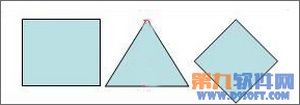
2、稍加调整颜色及大小,之后,使用“三维效果样式”即可轻松实现;
如下图,选择“矩形”图形;

3、按上图的操作,点击“方向”按钮,弹出其下的列表,选择一种产生立体效果的方向样式即可;

4、同样的道理,分别选择第二个、第三个,执行同样的操作,选择不同的方向样式,即可实现如上图的效果,这样,三维效果图就产生了!

5 、①取消/设置三维效果
②下俯
③上翘
④左偏
⑤右偏
⑥深度
⑦方向
⑧照明角度
⑨表面效果
⑩三维颜色
如果您的幻灯片中找不到“三维设置”工具栏,请在窗口中找到如下图的按钮,点击一下,就弹出来了!

- PowerPoint如何制作三维图
- › powerpoint2010如何添加超链接
- › 设置PowerPoint2007自动循环播放
- › PowerPoint如何实现幻灯片自动循环播放
- › PowerPoint超链接字体颜色修改、怎么去掉超链接下划线
- › PowerPoint如何进行远程广播幻灯片
- › PowerPoint公式编辑器使用
- › PowerPoint2013如何制作阶梯流程图
- › PowerPoint怎样让你嵌入的字体不会变形
- › PowerPoint如何利用墨迹工具绘制图形
- › PowerPoint制作图片烧焦效果的方法
- › PowerPoint如何制作三维图
- › PowerPoint快速应用图片样式